1、我们在AutoCAD中直接选择圆形即可,如果选择其他图形也是可以的,我们的目的就是实现环形矩阵

2、如下图所示,我们运用圆形命令,先画出两个圆形,以方便后续的图形制作
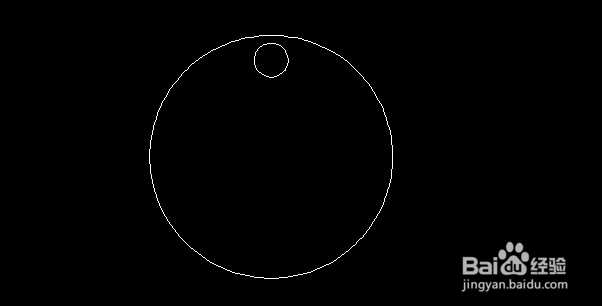
3、我们选择矩阵命令快捷图标

4、我们对“项目总数”进行设置,还有“填充角度”
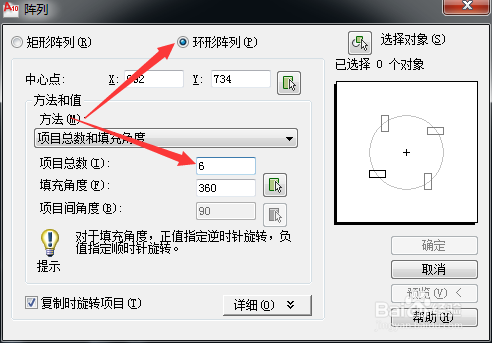
5、在点击“选择对象”

6、之后会返回工作界面,我们选择其中的小圆即可,然后点击回车键或者空格键
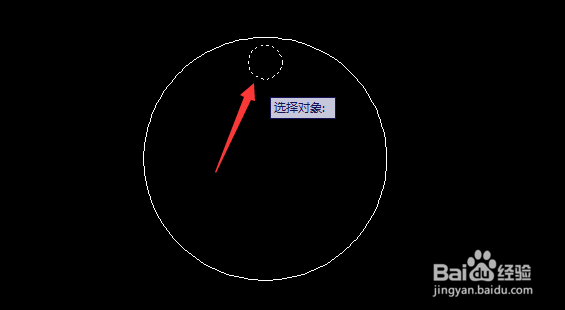
7、选择我们要环形阵列的中心轴,也就是说,围绕着这一中心进行阵列,最后我们再点击确定

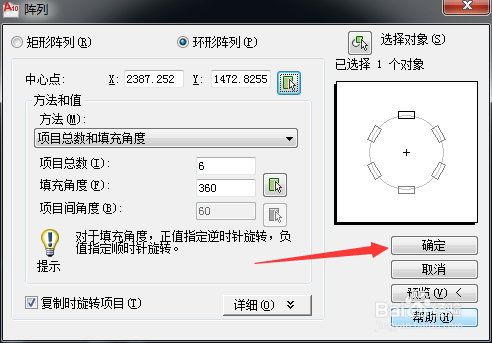
8、我们来看一下效果吧,以下就是我们获得的最终结果图。希望能够帮助你们解决问题

